Lanjutan dari posting install web server. Setelah anda menginstall Wamp server kini saatnya anda menginstall Joomla di web browser PC anda. Sebelum anda menginstall joomla ada baiknya anda mendownload joomla terlebih dahulu di http://www.joomla.org/download.html.
Setelah selesai mendownload barulah silahkan anda membuat suatu folder pada wamp server anda yang nantinya folder tersebut akan menjadi database website anda.
Setelah selesai mendownload barulah silahkan anda membuat suatu folder pada wamp server anda yang nantinya folder tersebut akan menjadi database website anda.
- Buat Folder
Masuk Direktori C: Wamp, Buatlah Folder Database anda didalam folder www dalam wamp server.
- Masukan .zip joomla dalam folder database yang anda buat silahkan ekstrak lebih dulu.
- Setelah itu Jalankan Wamp Server anda
- Buka browser anda n tuliskan http://localhost/coba/ Disini saya menggunakan database coba selanjutnya nama database sesuai yang anda inginkan. Proses Install bisa dimulai.
- Pilihlah Bahasa yang anda inginkan. setelah itu klik "Next".
- Jika tidak ada tulisan warna merah maka klik "Next", tapi Jika ada maka anda perlu mengatur Wamp PHP setting.
- Jika anda setuju dengan License agreement maka Klik "next"
- Silahkan isi hostname = Localhost, Username = root, password dikosongkan, database Name = sesuai database yang anda buat. setelah itu " Next ".
- Karena kita menggunakan localhost, maka kita lewati langkah ini , " next "
- Isilah sesuai keinginan anda, jangan lupa untuk menginstall sample datanya. Jika proses install anda berhasil maka akan muncul pesan seperti :
Sebelum masuk ke administrator anda diharuskan untuk menghapus folder installation didalam folder database yang anda buatSetelah Menghapus Folder installation masukalah ke website anda melalui browser anda, dengan mengetik localhost/coba/
Jika anda ingin memanipulasi website anda maka ketiklah localhost/coba/administrator, dengan username = admin dan password sesuai saat installasi joomla.Selamat Mencoba
* Thanks to Allah SWT yang telah melimpahakan rahmatnya sehingga saya bisa membagi tulisan acak - acakan disini*Thanks to Arif Muhammad yang telah mengajarkan saya joomla.


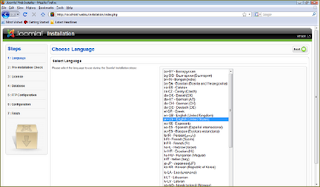



















0 komentar:
Post a Comment
NgomeL aja disini..!!